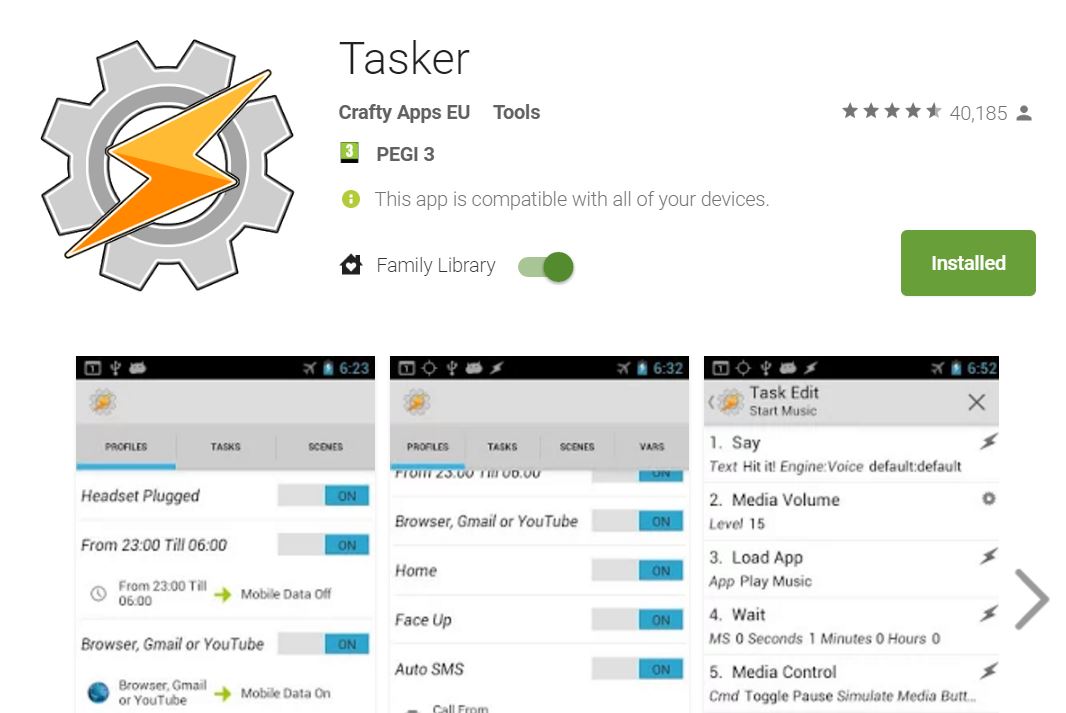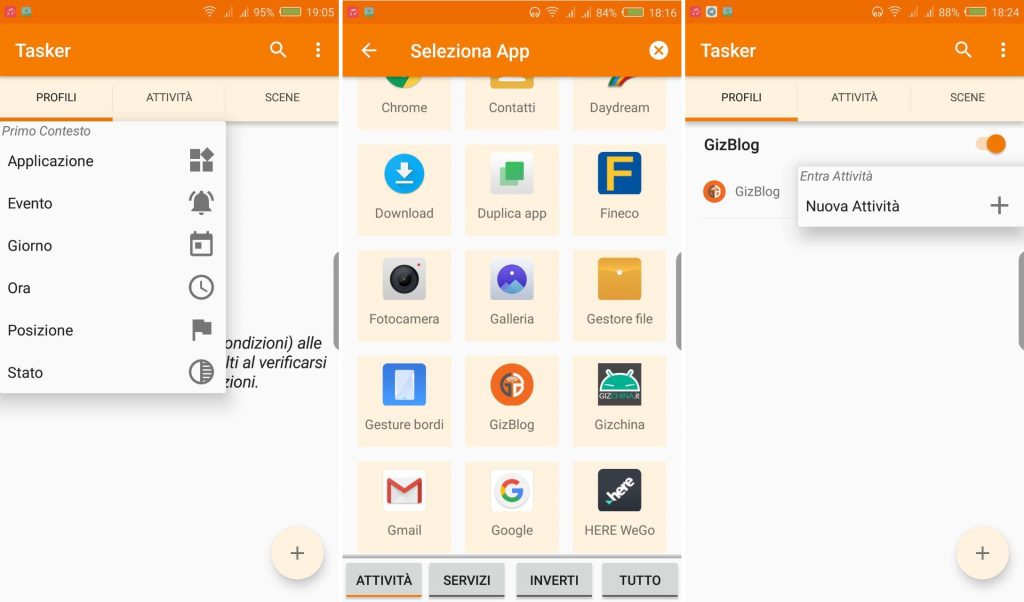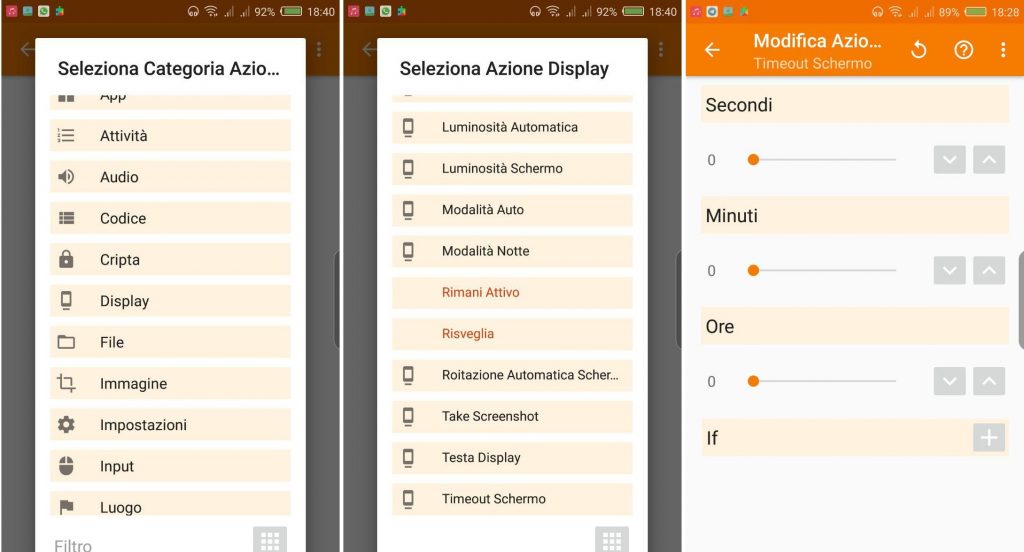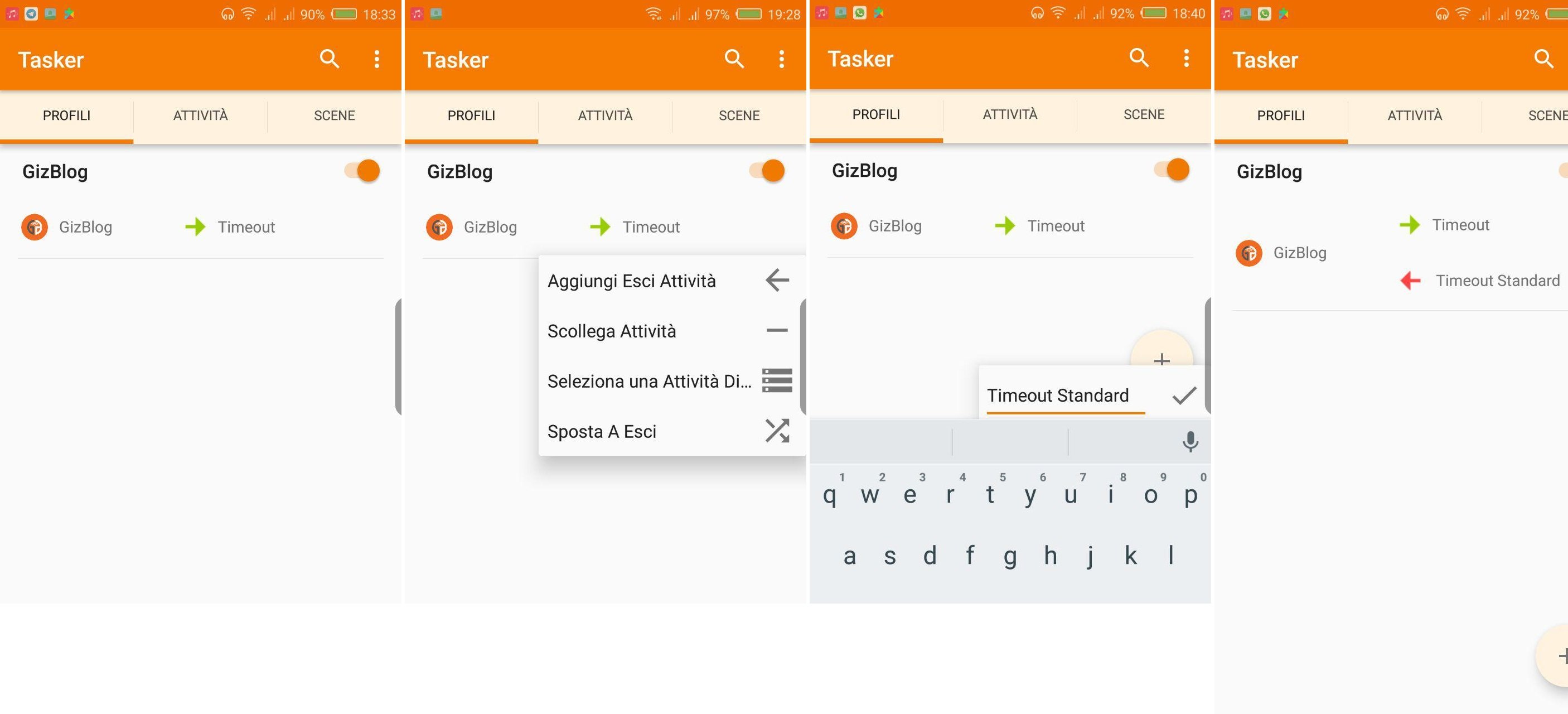Quante volte, mentre state leggendo un libro sul vostro tablet Android, vi è capitato di superare il tempo di timeout dello schermo? Quante volte il display del vostro smartphone si è spento per l’inattività mentre, magari, stavate aspettando pazientemente l’apparizione di qualcosa di raro a Pokemon Go? In questi e molti altri casi la possibilità di regolare il tempo di timeout dello schermo a seconda dell’app utilizzata potrebbe rivelarsi molto utile, e nella guida di oggi vi mostreremo come ottenere questo risultato.
Per raggiungere l’obbiettivo ci affideremo a Tasker, app molto versatile presente a pagamento sul Play Store. Questa app permette di interagire in profondità con le impostazioni di Android e, se usata con malizia, permette diversi trucchi interessanti. In questa guida, in ogni caso, ci concentreremo unicamente sulla possibilità di gestire il timeout del display.
Come regolare il timeout dello schermo per ogni App (Pokémon GO, PDF reader…) | Guida
Ecco la procedura completa per modificare il tempo di timeout di una singola app:
- Aprire Tasker;
- assicurarsi di essere in “Profili”;
- tap sul simbolo “+” in basso a destra;
- tap su “Applicazione”;
- selezionare l’applicazione di cui si vuole modificare il tempo di attività;
- tap sulla freccetta in alto a sinistra;

- Tasker avviserà che è necessario abilitare i servizi accessibilità, dare “Ok”;
- si apriranno le impostazioni del device, abilitare Tasker;
- tornare indietro su Tasker usando i tasti di navigazione;
- premere nuovamente la freccetta in alto a sinistra;
- nella schermata apparirà la scritta “Nuova attività” accanto al nome dell’app selezionata: fare tap;
- dare un nome all’attività (ad esempio “timeout”) e premere sulla spunta;
- tap sul “+” in basso a destra;
- selezionare “Display”;
- selezionare “Timeout Schermo” (dovrebbe essere l’ultima voce della lista);
- impostare ore, minuti e secondi che devono passare prima dello spegnimento automatico del display quando si utilizza l’app selezionata;

- tap due volte sulla freccia in alto a sinistra;
- premere a lungo sulla freccetta verde per far apparire le opzioni;
- tap su “Aggiungi Esci Attività”;
- selezionare “Nuova attività”;
- dare un nome all’attività (ad esempio “timeout standard”) e premere sulla spunta;
- tap sul “+” in basso a destra;
- selezionare “Display”;
- selezionare “Timeout Schermo” (dovrebbe essere l’ultima voce della lista);
- impostare ore, minuti e secondi che devono passare prima dello spegnimento automatico del display quando non si utilizza l’app selezionata;
- tap due volte sulla freccia in alto a sinistra;
- assicurarsi che l’interruttore accanto al nome del profilo sia abilitato.
A questo punto avrete configurato correttamente Tasker e potrete provare la mod. Consigliamo di “lucchettare” se possibile questa applicazione o di verificare se le impostazioni del vostro device permettono di disabilitare il risparmio energetico per questa app per evitare eventuali malfunzionamenti.
Speriamo che questa guida si sia rivelata utile per le vostre letture notturne, cacce a Pokemon Go o per qualsiasi altra ragione abbiate deciso di usarla!
[su_app]